Samsung CLX-3305FW/XAC User Manual
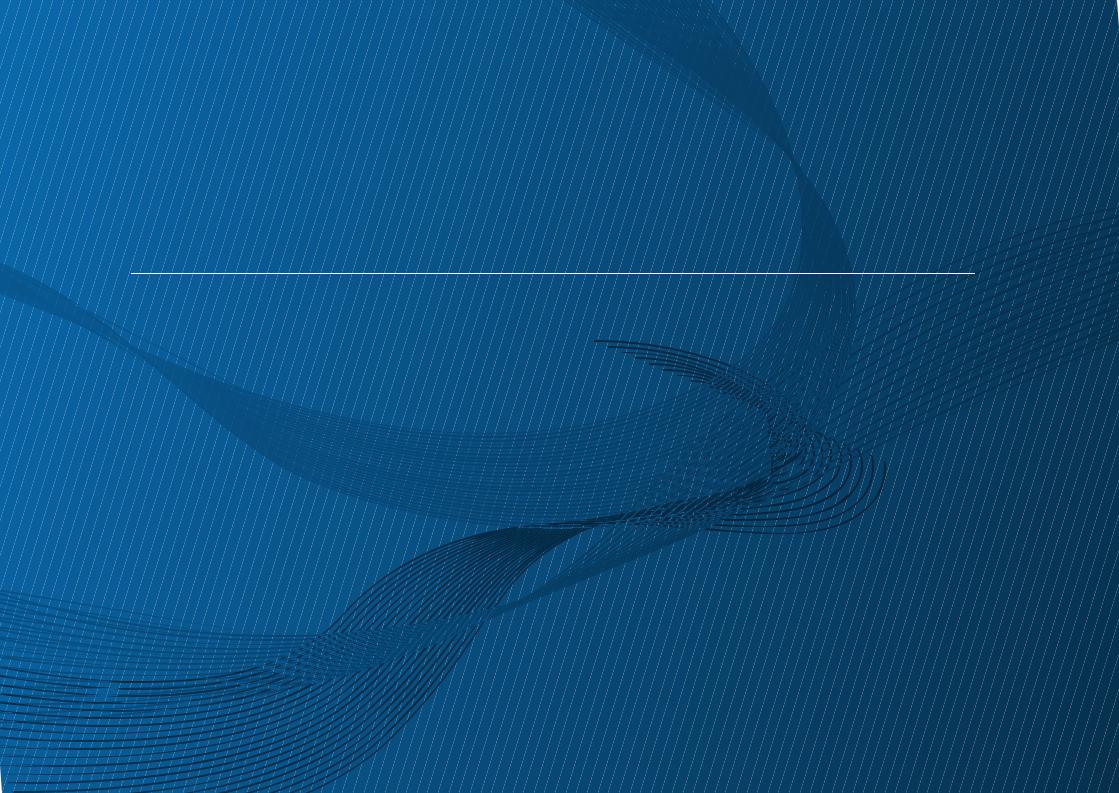
Manual del usuario
CLX-330x/330xW Series
CLX-330xFN/330xFW Series
BÁSICOI
Esta guía contiene información relativa al proceso de instalación,  funcionamiento básico y solución de problemas
funcionamiento básico y solución de problemas

 en
en


 Windows.
Windows.
AVANZADO
Este manual contiene
 información
información
 relativa al proceso de instalación, configuración y funcionamiento avanzados,
relativa al proceso de instalación, configuración y funcionamiento avanzados, así como de solución de problemas, en diversos sistemas operativos.
así como de solución de problemas, en diversos sistemas operativos.








Algunas características podrían no estar disponibles en función del modelo o el país.

BÁSICO
 1. Introducción
1. Introducción
Beneficios principales |
5 |
Funciones según el modelo |
7 |
Información útil |
12 |
Acerca de este manual del usuario |
14 |
Información sobre seguridad |
15 |
Descripción general del equipo |
21 |
Descripción general del panel de control |
25 |
Encendido de la impresora |
31 |
Instalación del controlador de manera |
|
local |
32 |
Reinstalación del controlador |
33 |
2. Descripción general de los menús y configuración básica
Descripción general de los menús |
35 |
Configuración básica del dispositivo |
41 |
Materiales y bandejas |
43 |
Impresión básica |
56 |
Copia básica |
62 |
Escaneado básico |
67 |
Envío básico de faxes |
69 |
Uso del dispositivo de memoria USB |
74 |
 3. Mantenimiento
3. Mantenimiento
Pedido de suministros y accesorios |
80 |
Consumibles disponibles |
81 |
Piezas de mantenimiento disponibles |
83 |
Almacenamiento del cartucho de tóner |
84 |
Distribución del tóner |
86 |
Sustitución del cartucho de tóner |
88 |
Sustitución del contenedor de tóner |
|
residual |
90 |
Sustitución de la unidad de imágenes |
92 |
Control de la duración de los suministros |
94 |
Ajuste de la alerta de tóner bajo |
95 |
Limpieza de la impresora |
96 |
Consejos para mover y guardar el |
|
dispositivo |
101 |
2
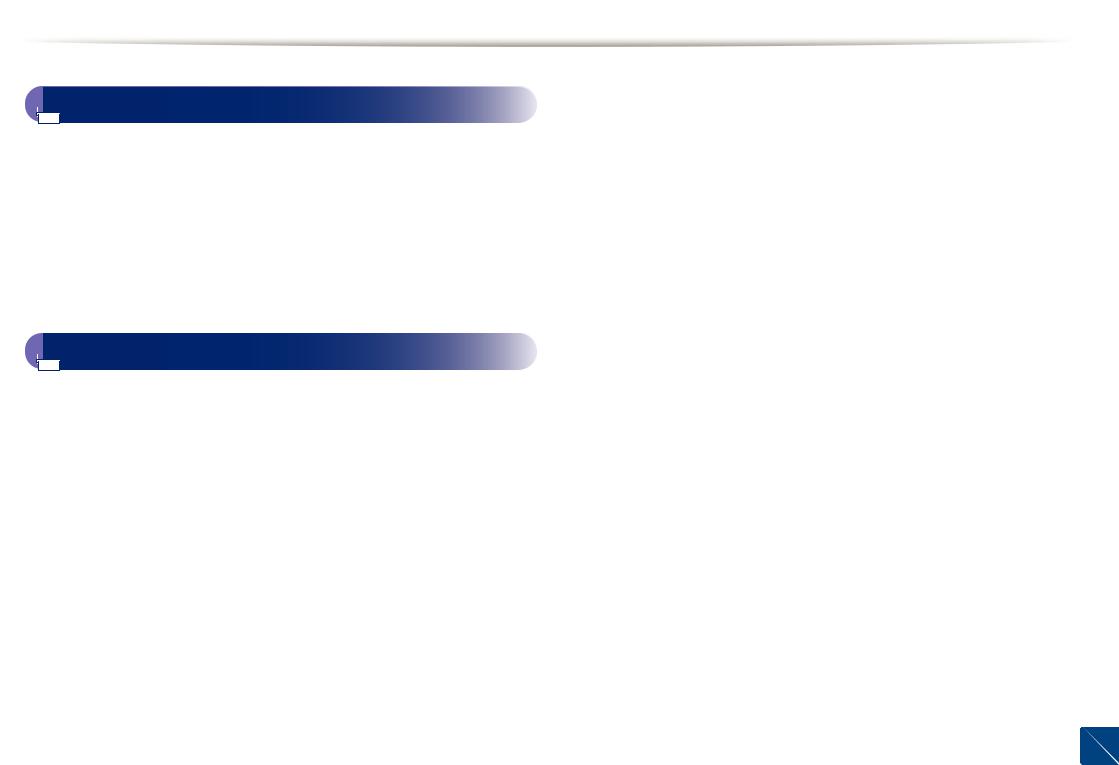
BÁSICO
 4. Solución de problemas
4. Solución de problemas
Consejos para evitar atascos de papel |
103 |
Solución de atascos de documentos |
|
originales |
104 |
Solución de atascos de papel |
109 |
Descripción del indicador LED de estado |
114 |
Entender los mensajes de pantalla |
116 |
 5. Apéndice
5. Apéndice
Especificaciones |
125 |
Información reglamentaria |
135 |
Copyright |
149 |
3
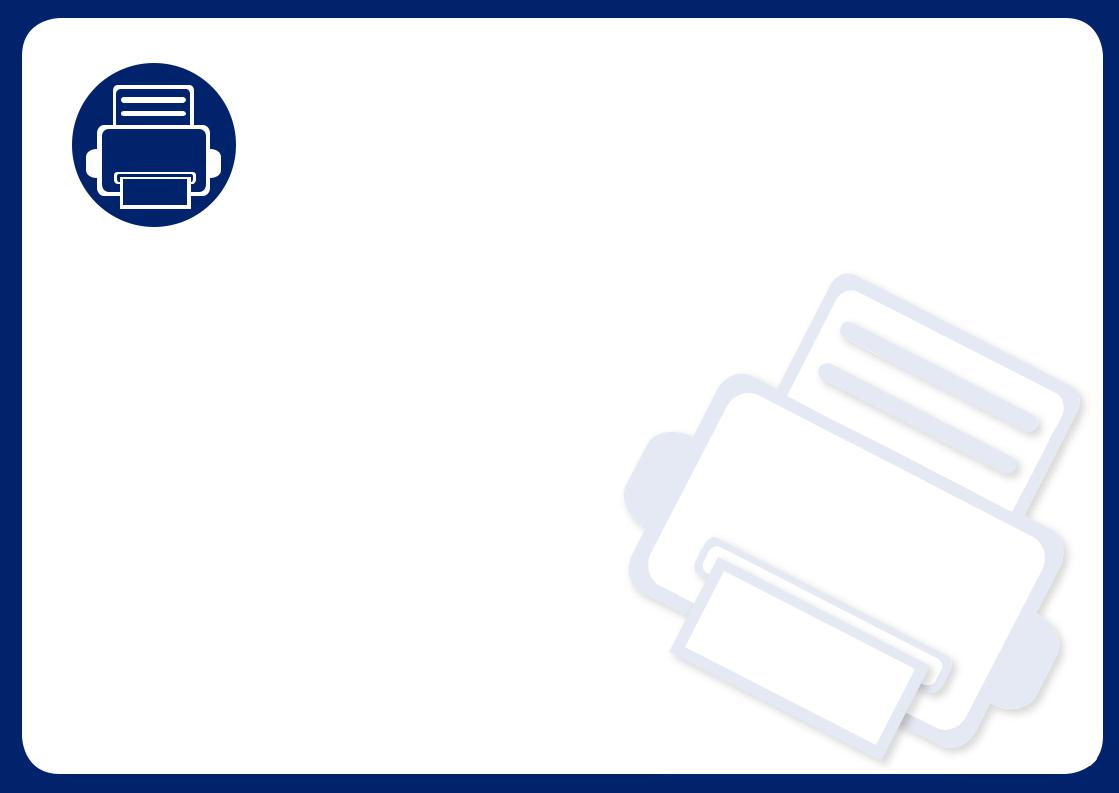
1. Introducción
Este capítulo contiene información que necesita saber antes de usar la máquina.
• |
Beneficios principales |
5 |
• Funciones según el modelo |
7 |
|
• |
Información útil |
12 |
• Acerca de este manual del usuario |
14 |
|
• |
Información sobre seguridad |
15 |
• Descripción general del equipo |
21 |
|
• Descripción general del panel de control |
25 |
|
• Encendido de la impresora |
31 |
|
• Instalación del controlador de manera local |
32 |
|
• |
Reinstalación del controlador |
33 |

Beneficios principales
Respetuosa con el medio ambiente
•Esta máquina es compatible con la función Eco, diseñada para ahorrar tóner y papel (consulte “Impresión Eco” en la página 60).
•Para ahorrar papel, puede imprimir varias páginas en una sola hoja (consulte “Uso de funciones de impresión avanzadas” en la página 239).
•Es posible imprimir en ambas caras del papel para ahorrar papel (impresión a doble cara) (manual) (consulte “Uso de funciones de impresión avanzadas” en la página 239).
•Para ahorrar energía el dispositivo ahorra energía automáticamente, ya que reduce el consumo de energía cuando no está en uso.
Impresión rápida a alta resolución
•Puede imprimir en una amplia gama de colores con cian, magenta, amarillo y negro.
•Puede imprimir con una resolución de hasta 2.400 x 600 ppp de impresión real (600 x 600 x 2 bits).
•Impresión rápida, bajo petición.
-Para impresión en blanco y negro, 18 ppm (A4) o 19 ppm (Letter).
-Para impresión a color en una cara, 4 ppm (A4 o Letter).
Comodidad
•Puede imprimir directamente desde su smartphone o ordenador con las aplicaciones habilitadas con Google Cloud Print (consulte “Google Cloud Print” en la página 206).
•Easy Capture Manager le permite editar e imprimir fácilmente cualquier elemento que capture utilizando la tecla Imprimir pantalla del teclado (consulte “Easy Capture Manager” en la página 270).
•Samsung Easy Printer Manager y Estado de la impresión son programas que supervisan y le informan del estado del dispositivo, y que le permiten personalizar sus ajustes (consulte “Uso de Samsung Easy Printer Manager” en la página 277 o “Uso de Estado de la impresora Samsung” en la página 287).
•Samsung Easy Document Creator es una aplicación diseñada para permitir a los usuarios compilar y compartir documentos grandes u otra información digitalizada o enviada por fax de forma digital (consulte “Uso de Samsung Easy Document Creator” en la página 281).
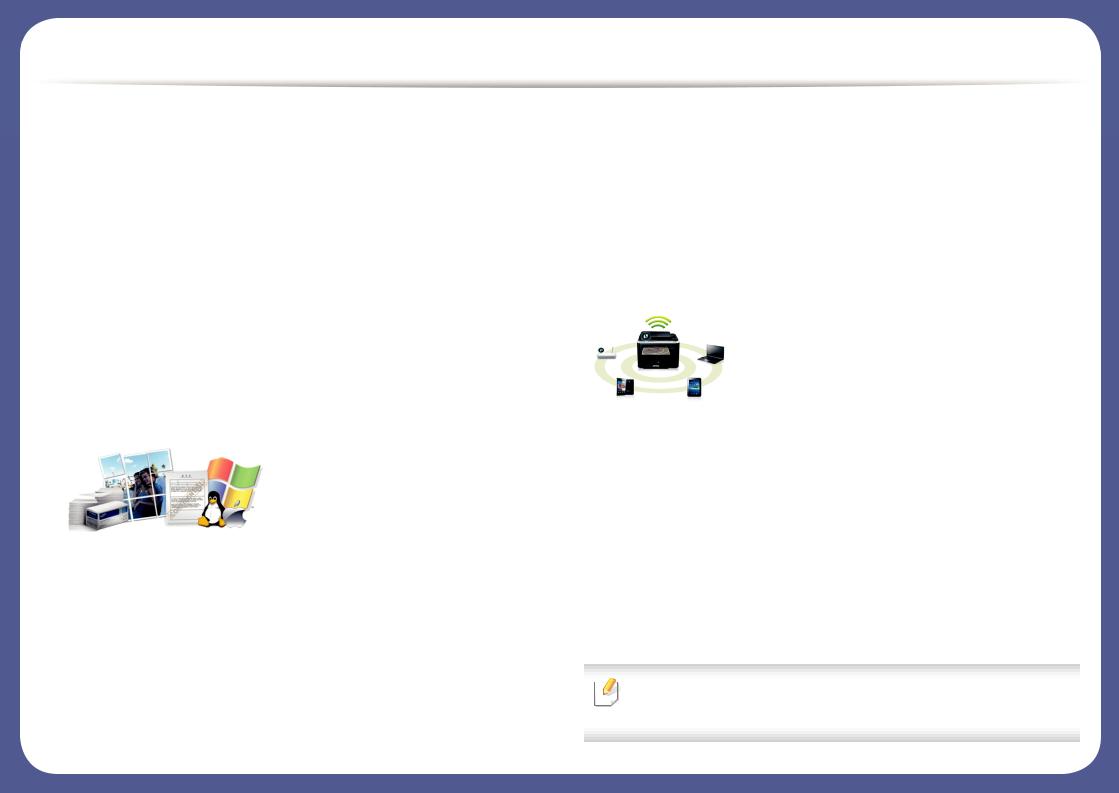
Beneficios principales
•AnyWeb Print le ayuda a realizar capturas de pantalla, previsualizar, modificar e imprimir la pantalla de Windows Internet Explorer de una manera más sencilla que cuando utiliza el programa corriente (consulte “Samsung AnyWeb Print” en la página 272).
•Actualización inteligente le permite comprobar el software más reciente e instalar la última versión durante el proceso de instalación del controlador de la impresora. Solo está disponible en Windows.
•Si tiene acceso a Internet, puede obtener ayuda, asistencia para la aplicación, controladores de impresora, manuales e información de cómo realizar pedidos en el sitio web de Samsung, www.samsung.com > busque su producto > Soporte o Descargas.
Amplia gama de funciones y compatibilidad con aplicaciones
•Admite diversos tamaños de papel (consulte “Especificaciones del material de impresión” en la página 128).
•Impresión de marcas de agua: Puede personalizar sus documentos agregándoles leyendas, por ejemplo “CONFIDENTIAL” (consulte “Uso de funciones de impresión avanzadas” en la página 239).
•Impresión de pósters: El texto y los gráficos de las páginas del documento se amplían e imprimen en varias hojas. Luego, puede pegarlos para formar un póster (consulte “Uso de funciones de impresión avanzadas” en la página 239).
•Es posible imprimir en varios sistemas operativos (consulte “Requisitos del sistema” en la página 131).
•El dispositivo está equipado con una interfaz USB y/o una interfaz de red.
Permite varios métodos de configuración inalámbrica
•Utilización del botón WPS (Wi-Fi Protected Setup™)
-Puede conectarse fácilmente a una red inalámbrica utilizando el botón WPS de la impresora y del punto de acceso (un enrutador inalámbrico).
•Utilización del cable USB o un cable de red
-Puede conectar y definir diversos ajustes de la red inalámbrica con un cable USB o un cable de red.
•Utilización de Wi-Fi Direct
-Podrá imprimir cómodamente desde su dispositivo móvil utilizando la función Wi-Fi o Wi-Fi Direct.
Consulte “Introducción a los métodos de configuración inalámbrica” en la página 176.
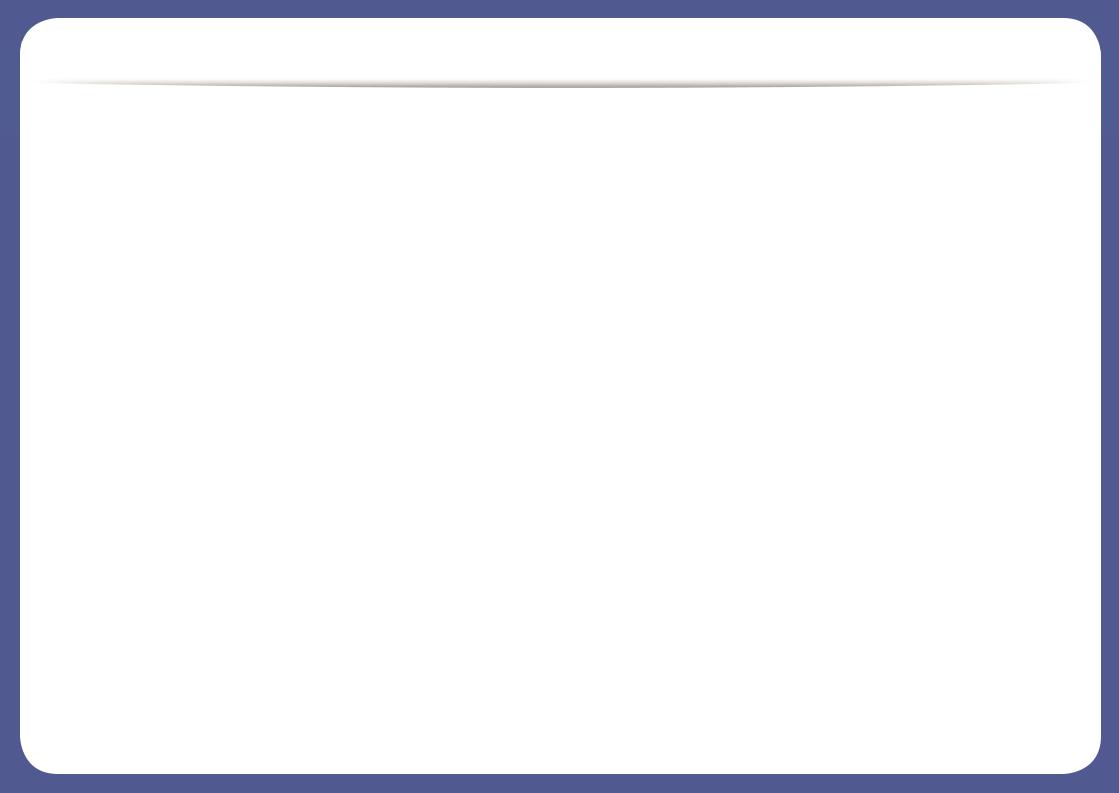
Funciones según el modelo
Es posible que algunas funciones y accesorios opcionales no estén disponibles según el modelo o el país.
Sistema Operativo
|
Sistema Operativo |
CLX-330x Series |
CLX-330xFN Series |
|
CLX-330xW Series |
CLX-330xFW Series |
|
|
|
||
|
|
|
|
Windows |
|
● |
● |
|
|
|
|
Mac OS |
|
● |
● |
|
|
|
|
Linux |
|
● |
● |
|
|
|
|
(●: Incluidas, En blanco: no disponible)

Funciones según el modelo
Software
Puede instalar el controlador y el software de la impresora insertando el CD de software en la unidad de CD-ROM. Si utiliza un sistema Windows, seleccione el controlador y el software de impresora en la ventana Seleccione software y utilidades para instalar.
|
|
|
|
|
|
|
|
|
|
|
|
Software |
CLX-330x Series |
CLX-330xFN Series |
|
||
CLX-330xW Series |
CLX-330xFW Series |
|
|||
|
|
|
|
||
|
|
|
|
|
|
Controlador de impresora SPL |
|
● |
● |
|
|
|
|
|
|
|
|
Controlador de impresora PCL |
|
● |
● |
|
|
|
|
|
|
|
|
Controlador de impresora PS |
|
● |
● |
|
|
|
|
|
|
||
Controlador de impresora XPSa |
● |
● |
|
||
Samsung Easy Printer |
|
Ajustes de digitalización a PC |
● |
● |
|
Manager |
|
|
|
|
|
|
Ajustes de fax a PC |
|
● |
|
|
|
|
|
|
||
|
|
|
|
|
|
|
|
Ajustes del dispositivo |
● |
● |
|
|
|
|
|
|
|
Samsung Easy Document Creator |
● |
● |
|
||
|
|
|
|
||
Samsung Easy Color Managerb |
● |
● |
|
||
Estado de la impresora Samsung |
● |
● |
|
||
|
|
|
|
|
|
AnyWeb Printb |
|
● |
● |
|
|

Funciones según el modelo
|
Software |
CLX-330x Series |
CLX-330xFN Series |
|
|
CLX-330xW Series |
CLX-330xFW Series |
||
|
|
|
||
|
|
|
|
|
SyncThru™ Web Service |
|
|
● |
● |
|
|
|
(solo CLX-330xW Series) |
|
|
|
|
|
|
SyncThru Admin Web Service |
● |
● |
||
|
|
|
(solo CLX-330xW Series) |
|
|
|
|
|
|
Easy Eco Driver |
|
|
● |
● |
|
|
|
|
|
Fax |
|
Samsung Network PC Fax |
|
● |
|
|
|
|
|
Digitalizar |
|
Controlador de digitalización Twain |
● |
● |
|
|
|
|
|
|
|
Controlador de digitalización WIA |
● |
● |
|
|
|
|
|
|
|
Asistente de escaneado de |
● |
● |
|
|
Samsungb |
|
|
a.En lo que respecta al controlador XPS/PS, puede instalarlo en la ventana de Instalación personalizada (consulte el CD de software que se incluye con la impresora).
b.Descargue el software del sitio web de Samsung e instálelo: (http://www.samsung.com > busque su producto > Soporte o Descargas). Antes de realizar la instalación, asegúrese de que el SO de su ordenador sea compatible con el software.
(●: Incluidas, En blanco: no disponible)

Funciones según el modelo
Función de variedad
Funciones |
CLX-330x Series |
CLX-330xFN Series |
|
CLX-330xW Series |
CLX-330xFW Series |
||
|
|||
|
|
|
|
USB 2.0 de alta velocidad |
● |
● |
|
|
|
|
|
Ethernet de interfaz de red 10/100 Base TX LAN con cable |
● |
● |
|
|
(solo CLX-330xW Series) |
|
|
|
|
|
|
Interfaz de red LAN inalámbrica IEEE 802.11b/g/na |
● |
● |
|
|
(solo CLX-330xW Series) |
(solo CLX-330xFW Series) |
|
|
|
|
|
Google Cloud Print™ |
● |
● |
|
|
|
|
|
Impresión Eco (panel de control) |
● |
● |
|
|
|
|
|
Impresión a dos caras (manual)b |
● |
● |
|
Interfaz de memoria USB |
● |
● |
|
|
|
|
|
Alimentador automático de documentos (ADF) |
|
● |
|
|
|
|
a.De acuerdo con el país en el que se encuentre, es posible que no haya tarjetas para LAN inalámbrica disponibles. En algunos países únicamente se puede aplicar la conexión 802.11 b/g. Póngase en contacto con su distribuidor o minorista Samsung local donde compró la máquina.
b.Windows únicamente.
(●: Incluidas, en blanco: no disponible)

Funciones según el modelo
|
Funciones |
CLX-330x Series |
CLX-330xFN Series |
|
CLX-330xW Series |
CLX-330xFW Series |
|
|
|
||
|
|
|
|
Fax |
Envío múltiple |
|
● |
|
|
|
|
|
Envío diferido |
|
● |
|
|
|
|
|
Envío prioritario |
|
● |
|
|
|
|
|
Recep. segura |
|
● |
|
|
|
|
|
Enviar/recibir reenvío - fax |
|
● |
|
|
|
|
Digitalizar |
Escanear a PC |
● |
● |
|
|
|
|
Copiar |
Copia de tarjetas identificativas |
● |
● |
|
|
|
|
|
Copia reducida o ampliada |
● |
● |
|
|
|
|
|
Intercalado |
● |
● |
|
|
|
|
|
de 2 ó 4 páginas por hoja |
● |
● |
|
|
|
|
|
Ajustar fondo |
● |
● |
|
|
|
|
(●: Incluidas, en blanco: no disponible)
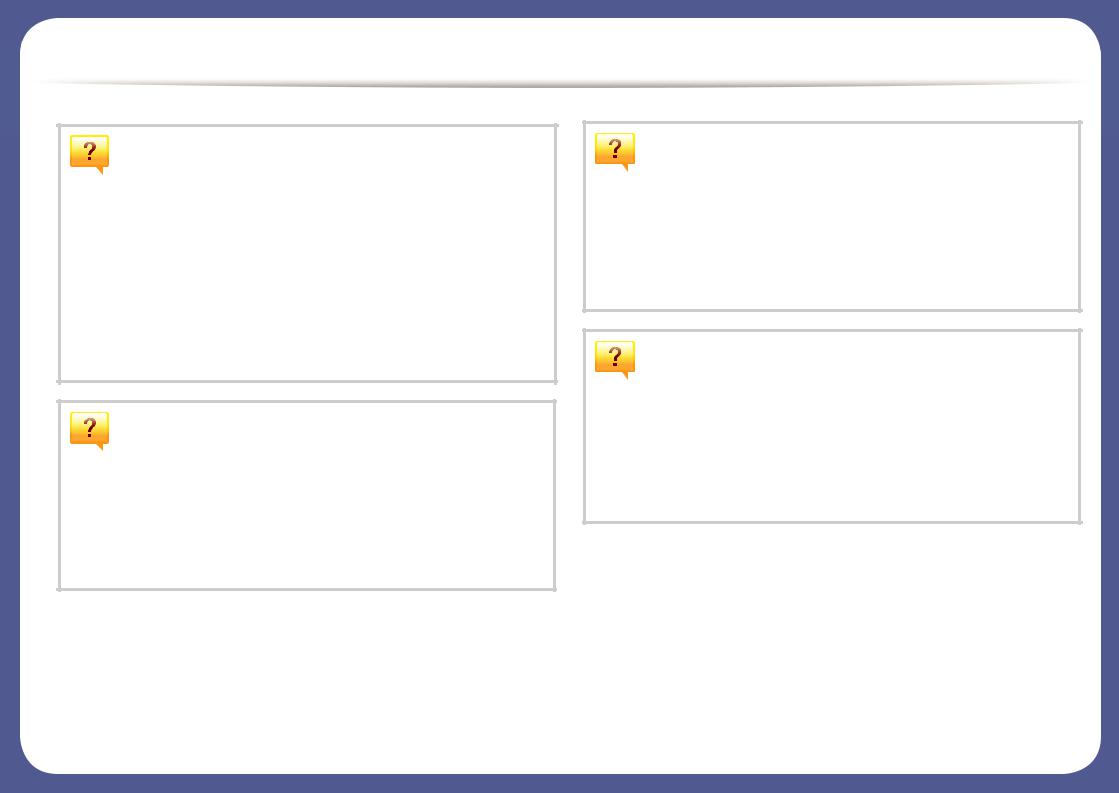
Información útil
La impresora no imprime.
•Abra la lista de la cola de impresión y quite el documento de la lista (consulte “Cancelación de un trabajo de impresión” en la página 57).
•Desinstale el controlador y vuelva a instalarlo (consulte “Instalación del controlador de manera local” en la página 32).
•Seleccione la impresora como impresora predeterminada en Windows (consulte “Configuración del dispositivo actual como dispositivo predeterminado” en la página 238).
¿Dónde puedo comprar accesorios o consumibles?
•Póngase en contacto con un distribuidor de Samsung o con su tienda habitual.
•Visite www.samsung.com/supplies. Seleccione su país/ región para ver información de servicio técnico del producto.
El LED de estado parpadea o permanece encendido de forma constante.
•Apague el dispositivo y vuelva a encenderlo.
•Consulte el significado de los indicadores LED de este manual y soluciones los problemas según corresponda (consulte “Descripción del indicador LED de estado” en la página 114).
Se ha producido un atasco de papel.
•Abra y cierre la unidad de digitalización (consulte “Vista frontal” en la página 22).
•Revise las instrucciones que contiene este manual sobre cómo extraer el papel y solucione los problemas según corresponda (consulte “Solución de atascos de papel” en la página 109).

Información útil
Las impresiones aparecen borrosas.
•El nivel de tóner podría ser bajo o no uniforme. Agite el cartucho de tóner (consulte “Distribución del tóner” en la página 86).
•Pruebe con un ajuste de resolución de impresión diferente (consulte “Abrir las preferencias de impresión” en la página 58).
•Cambie el cartucho de tóner (consulte “Sustitución del cartucho de tóner” en la página 88).
¿Dónde puedo descargar el controlador del dispositivo?
•Puede obtener ayuda, asistencia para la aplicación, controladores de impresora, manuales e información de cómo realizar pedidos en el sitio web de Samsung, www.samsung.com > busque su producto > Soporte o Descargas.

 Acerca de este manual del usuario
Acerca de este manual del usuario
Este manual del usuario contiene información básica sobre el dispositivo y |
2 |
|
|
explicaciones detalladas de uso del mismo. |
Iconos generales |
• Lea la información sobre seguridad antes de utilizar este dispositivo. |
|
|
|
|
•Si tiene algún problema al utilizar el dispositivo, consulte el capítulo de solución de problemas.
•Los términos utilizados en este manual del usuario se explican en el glosario.
•Es posible que las ilustraciones de este manual del usuario difieran de su dispositivo en función de las opciones o el modelo que haya adquirido.
•Las capturas de pantalla de esta guía del administrador pueden ser diferentes a las de su impresora en función de la versión del controlador/firmware del dispositivo.
Icono |
Texto |
Descripción |
|
|
|
|
Precauci |
Se emplea para dar información sobre cómo |
|
proteger el dispositivo contra posibles fallas o |
|
|
ón |
|
|
daños mecánicos. |
|
|
|
Se emplea para brindar información adicional o Nota especificaciones detalladas de funciones y
características del dispositivo.
•Los procedimientos que se explican en este manual del usuario se basan en Windows 7.
Convenciones
En este manual, se utilizan algunos términos de manera intercambiable:
•Documento es sinónimo de original.
•Papel es sinónimo de material o material de impresión.
•El término dispositivo se refiere a impresora o impresora multifunción.
1. Introducción 14
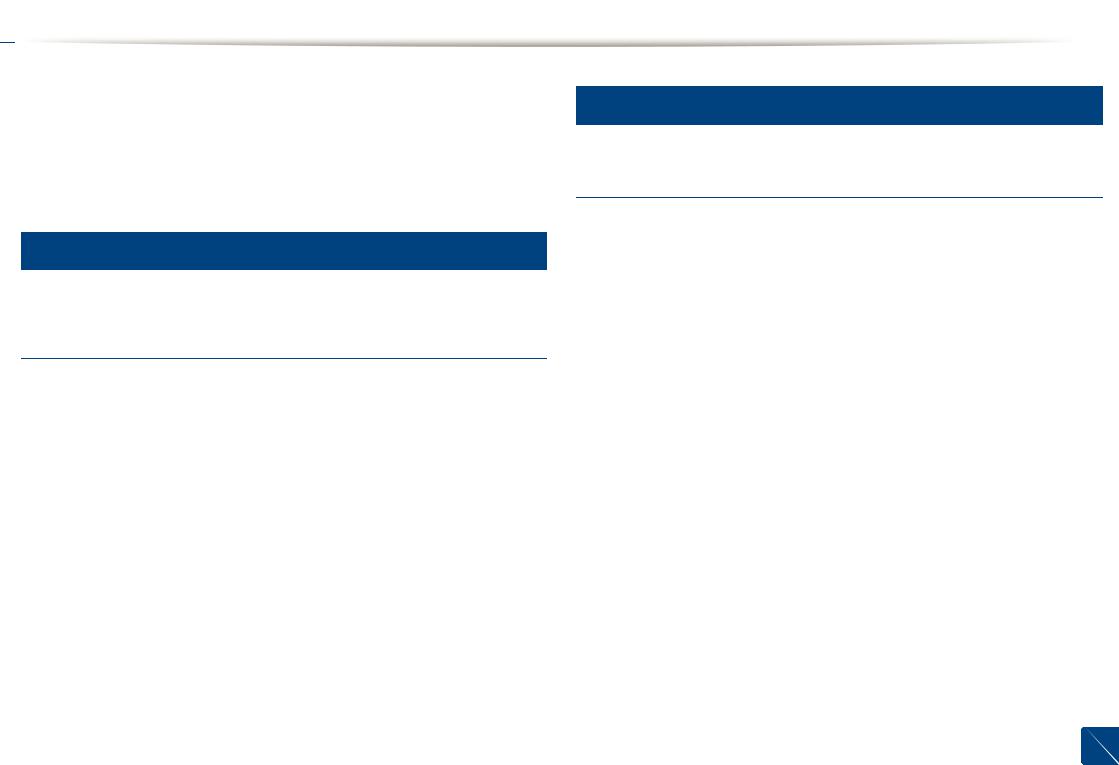
 Información sobre seguridad
Información sobre seguridad
Estas advertencias y precauciones se incluyen para evitarle daños a usted y a otras personas, y para evitar cualquier daño potencial del dispositivo. Asegúrese de leer y comprender todas las instrucciones antes de utilizar el dispositivo. Cuando termine de leer esta sección, guárdela en un lugar seguro para consultarla en el futuro.
Símbolos importantes de seguridad
Explicación de todos los iconos y signos de este capítulo
|
|
|
Adverten |
Situaciones peligrosas o prácticas inseguras que |
|
|
|
pueden provocar lesiones corporales graves o la |
|
|
|
|
cia |
muerte. |
|
|
|
|
|
|
|
|
|
|
|
|
|
Precauci |
Situaciones peligrosas o prácticas inseguras que |
|
|
|
||
|
|
|
pueden provocar lesiones corporales menores o |
|
|
|
|
ón |
daños materiales. |
|
|
|
|
|
|
|
|
|
|
|
|
|
No lo intente. |
|
|
|
|
|
|
4
Entorno de funcionamiento
 Advertencia
Advertencia
No utilice el cable de alimentación si está dañado o si la toma eléctrica no es de tierra.
Podría producirse una descarga eléctrica o un incendio.
No coloque nada encima del dispositivo (agua, objetos metálicos pequeños o pesados, velas, cigarrillos, etc.).
Podría producirse una descarga eléctrica o un incendio.
• Si el dispositivo se calienta demasiado, echa humo, produce ruidos extraños o genera un olor raro, apáguelo de inmediato y desconéctelo.
•El usuario deberá poder acceder a la toma de corriente en caso de que se produzcan emergencias que requieran que el usuario desenchufe el dispositivo.
Podría producirse una descarga eléctrica o un incendio.
No doble el cable de alimentación ni coloque objetos pesados sobre él.
Pisar o poner un objeto pesado encima del cable de alimentación puede causar una descarga eléctrica o un incendio.
1. Introducción 15

 Información sobre seguridad
Información sobre seguridad
No quite los enchufes tirando del cable; no sujete el enchufe con las manos mojadas.
Podría producirse una descarga eléctrica o un incendio.
 Precaución
Precaución
Durante una tormenta eléctrica o un período largo sin uso, desconecte el enchufe de la toma de corriente.
Podría producirse una descarga eléctrica o un incendio.
Tenga cuidado, la zona de salida del papel está caliente. Podría sufrir quemaduras.
Si se ha caído el dispositivo, o si la carcasa parece dañada, desconecte el dispositivo de cualquier interfaz de conexión y pida ayuda del personal de servicio calificado.
En caso contrario, podría producirse una descarga eléctrica o un incendio.
Si el dispositivo no funciona correctamente después de seguir estas instrucciones, desconecte el dispositivo de cualquier interfaz de conexión y pida ayuda del personal de servicio calificado.
En caso contrario, podría producirse una descarga eléctrica o un incendio.
Si el enchufe no sale con facilidad, no intente forzarlo.
Llame a un electricista para que cambie la toma de corriente o podría producirse una descarga eléctrica.
No permita que ningún animal toque el cable de teléfono ni los cables de conexión con el equipo.
Podría producirse una descarga eléctrica o un incendio y/o daños a su mascota.
Procedimientos
 Precaución
Precaución
No extraiga el papel a la fuerza durante la impresión.
El dispositivo podría resultar dañado.
Tenga cuidado de no introducir la mano entre el dispositivo y la bandeja de papel.
Puede lastimarse.
Tenga cuidado al reponer el papel o al eliminar los atascos.
El papel nuevo tiene bordes filosos y puede causar cortes dolorosos.
1. Introducción 16
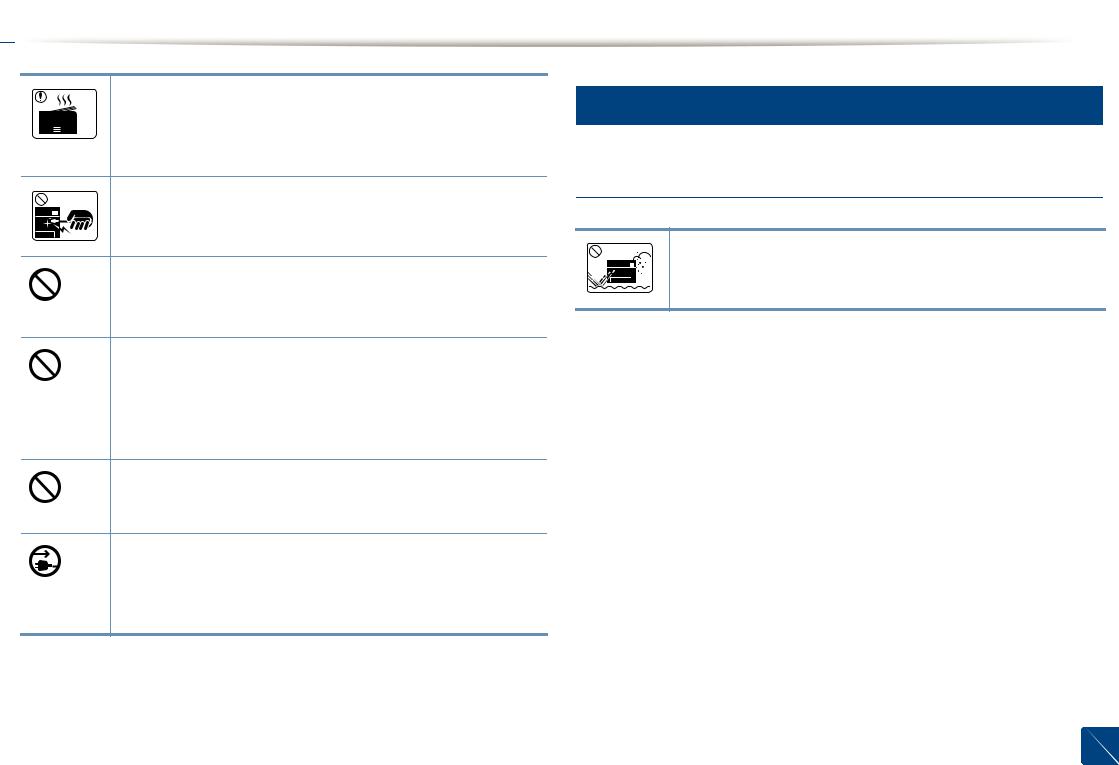
 Información sobre seguridad
Información sobre seguridad
6
Cuando imprima grandes cantidades, la parte inferior del área de salida del papel puede calentarse. No permita que los niños lo toquen.
Podría sufrir quemaduras.
Cuando retire un atasco de papel, no utilice pinzas ni objetos de metal afilados.
Podría dañar el dispositivo.
No permita que se apilen demasiados papeles en la bandeja de salida.
Podría dañar el dispositivo.
No bloquee los orificios de ventilación ni inserte objetos en ellos.
Podría provocar una elevación de la temperatura de los componentes que podría dañar el dispositivo o provocar un incendio.
Si usa controles o ajustes o realiza acciones que no se especifican en este manual, puede exponerse a radiaciones peligrosas.
El dispositivo de recepción de la corriente de la impresora es el cable de alimentación.
Para cortar el suministro de energía, retire el cable de alimentación de la toma de corriente.
Instalación/Desplazamiento
 Advertencia
Advertencia
No coloque el dispositivo en un área con polvo, humedad o goteras.
Podría producirse una descarga eléctrica o un incendio.
1. Introducción 17
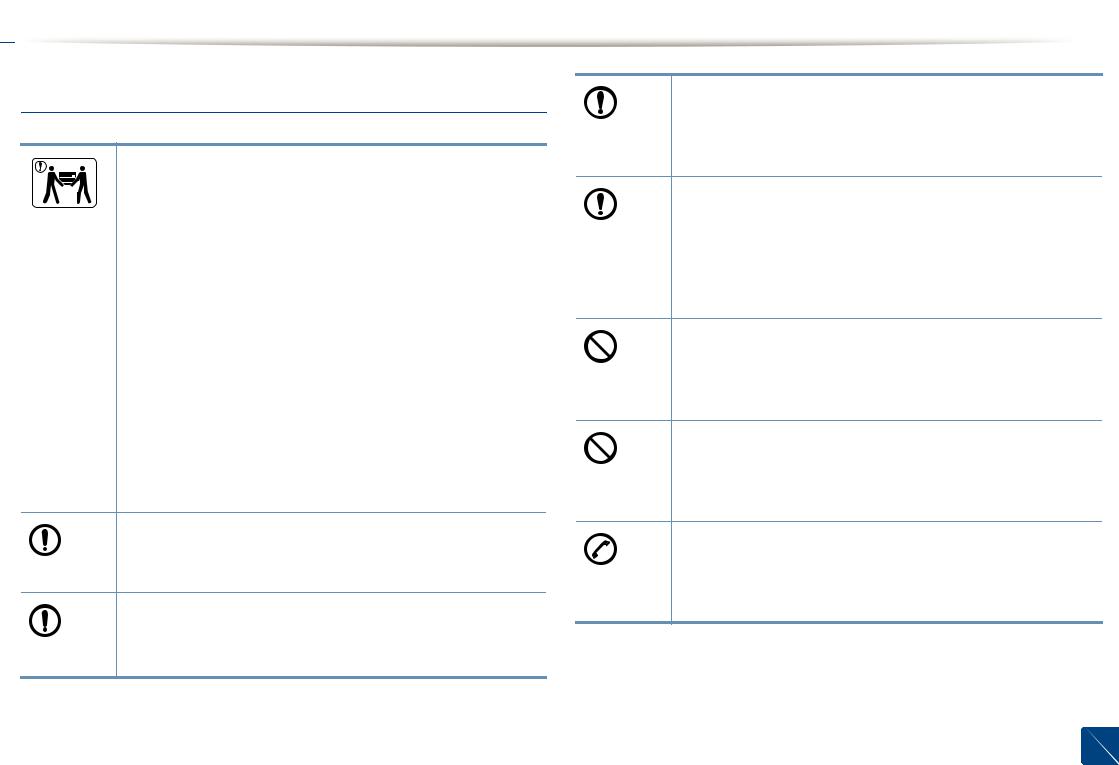
 Información sobre seguridad
Información sobre seguridad
 Precaución
Precaución
Antes de desplazar el dispositivo, apáguelo y desconecte todos los cables. La información a continuación son sólo sugerencias basadas en el peso de las unidades. Si usted tiene una condición médica que le impide levantar peso, no levante la máquina. Siempre pida ayuda a la cantidad de gente adecuada para levantar el dispositivo de manera segura.
Luego, levante el dispositivo:
•Si el dispositivo pesa menos de 20 kg, puede levantarlo 1 persona.
•Si el dispositivo pesa entre 20 kg y 40 kg, pueden levantarlo 2 personas.
•Si el dispositivo pesa más de 40 kg, pueden levantarlo 4 o más personas.
El dispositivo se podría caer y provocar daños en el mismo o en las personas.
No coloque el dispositivo sobre una superficie inestable.
El dispositivo se podría caer y provocar daños en el mismo o en las personas.
Utilice un cable de línea telefónica AWGa núm. 26 o superior, si es necesario.
En caso contrario, el dispositivo podría resultar dañado.
Asegúrese de enchufar el cable de alimentación en una toma de corriente de tierra.
En caso contrario, podría producirse una descarga eléctrica o un incendio.
Por su seguridad, utilice el cable de alimentación que se suministra con el dispositivo. Si utiliza un cable más largo de 2 metros con un dispositivo de 110V, la medida deberá ser de 16 AWG o superior.
En caso contrario, podría dañar el dispositivo y producirse una descarga eléctrica o un incendio.
No cubra el dispositivo ni lo sitúe en un lugar poco aireado, como por ejemplo, un armario.
Si el dispositivo no está bien ventilado, podría provocar un incendio.
No sobrecargue las tomas de alimentación y los cables extensores.
Podría disminuir el rendimiento y producirse una descarga eléctrica o un incendio.
El dispositivo debe conectarse a la potencia eléctrica que se especifica en la etiqueta.
Si no está seguro y quiere comprobar qué potencia eléctrica utiliza, póngase en contacto con la compañía eléctrica.
a. AWG: American Wire Gauge (Medida de cable americano)
1. Introducción 18
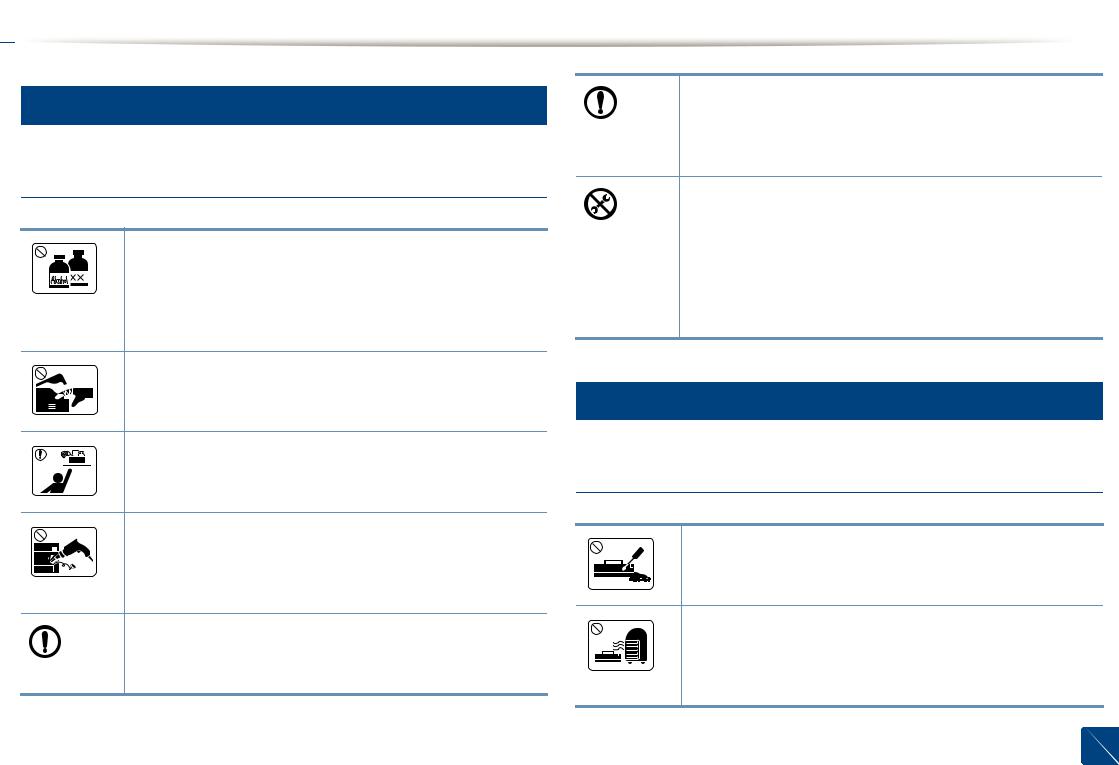
 Información sobre seguridad
Información sobre seguridad
7
Mantenimiento/Comprobación
 Precaución
Precaución
Desconecte este producto de la toma antes de limpiar el interior del dispositivo. No limpie la máquina con benceno, disolvente para pinturas ni alcohol; no pulverice agua directamente en el interior de la máquina.
Podría producirse una descarga eléctrica o un incendio.
Cuando esté trabajando en el interior del dispositivo, para cambiar suministros o limpiar el interior, no lo haga funcionar.
Puede lastimarse.
Mantenga los productos de limpieza lejos del alcance de los niños.
Los niños se podrían hacer daño.
No desmonte, repare ni vuelva a montar usted mismo el dispositivo.
Podría dañar el dispositivo. Llame a un técnico certificado cuando el dispositivo necesite una reparación.
Para limpiar y utilizar el dispositivo, siga estrictamente el manual del usuario que se incluye con el dispositivo.
De lo contrario, podría dañar el dispositivo.
Mantenga el cable de alimentación y la superficie de contacto del enchufe limpios de polvo y agua.
En caso contrario, podría producirse una descarga eléctrica o un incendio.
• No retire las tapas o cubiertas ajustadas con tornillos.
• Las unidades de fusor deberían ser reparadas únicamente por un técnico de servicio autorizado. Si las reparaciones las realizan técnicos no autorizados podrían producirse descargas eléctricas o incendios.
•El dispositivo debería ser reparado únicamente por un técnico de servicio de Samsung.
Uso de los suministros
 Precaución
Precaución
No desmonte el cartucho de tóner.
El polvo de tóner puede resultar peligroso si se lo inhala o ingiere.
No queme ninguno de los suministros, como el cartucho de tóner o la unidad del fusor.
Esto podría provocar una explosión o un incendio incontrolable.
1. Introducción 19

 Información sobre seguridad
Información sobre seguridad
Cuando almacene suministros, como cartuchos de tóner, manténgalos alejados del alcance de los niños.
El polvo de tóner puede resultar peligroso si se lo inhala o ingiere.
El uso de suministros reciclados, como el tóner, podría dañar el dispositivo.
En caso de daños provocados por el uso de suministros reciclados, se aplicará una tarifa de servicio.
Si le cae tóner en la ropa, no use agua caliente para lavarla.
El agua caliente fija el tóner en los tejidos. Use agua fría.
Cuando cambie un cartucho de tóner o elimine un atasco de papel, tenga cuidado de que el polvo del tóner no entre en contacto con la piel o la ropa.
El polvo de tóner puede resultar peligroso si se lo inhala o ingiere.
1. Introducción 20

 Descripción general del equipo
Descripción general del equipo
9
Accesorios
Cable de corriente |
Guía rápida de instalación |
CD de softwarea |
Otros accesoriosb |
a.El CD de software contiene los controladores de impresión, el manual de usuario y las aplicaciones del software.
b.Otros accesorios incluidos con su equipo podrían variar en función del país de adquisición y el modelo concreto.
1. Introducción 21
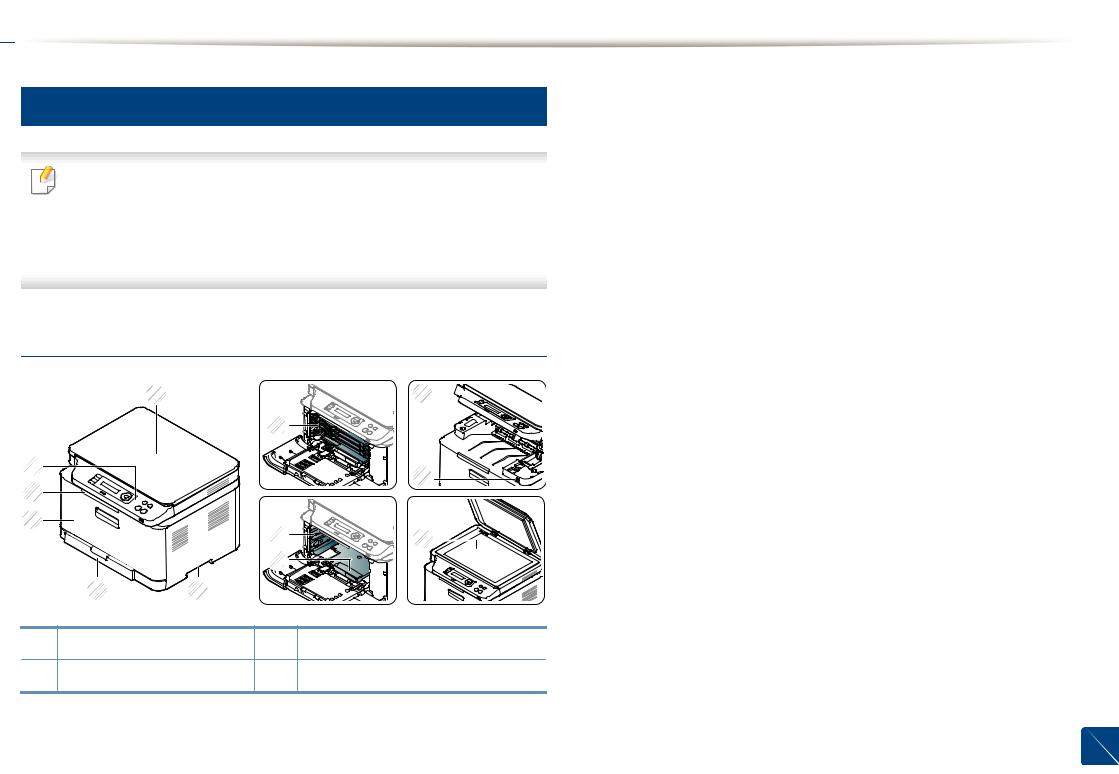
 Descripción general del equipo
Descripción general del equipo
10
Vista frontal
• Esta ilustración puede ser diferente a su dispositivo en función del modelo. Hay varios tipos de impresora.
•Es posible que algunas funciones y accesorios opcionales no estén disponibles según los modelos o los países (consulte “Funciones según el modelo” en la página 7).
3 |
Bandeja |
9 |
Unidad de imágenes |
|
|
|
|
4 |
Puerta frontal |
10 |
Unidad de digitalizacióna b |
5 |
Soporte de salida |
11 |
Puerto USB |
|
|
|
|
6 |
Panel de control |
12 |
Cristal del escáner |
|
|
|
|
a.Cierre la tapa del escáner antes de abrir la unidad de escaneado.
b.¡Tenga cuidado de no engancharse los dedos!
CLX-330x Series/CLX-330xW Series
1
6 |
5 |
4
3 |
2 |
10 

7
|
11 |
8 |
12 |
|
|
9 |
|
1 |
Tapa del escáner |
7 |
Cartuchos de tóner |
2 |
Asa |
8 |
Contenedor de tóner residual |
1. Introducción 22
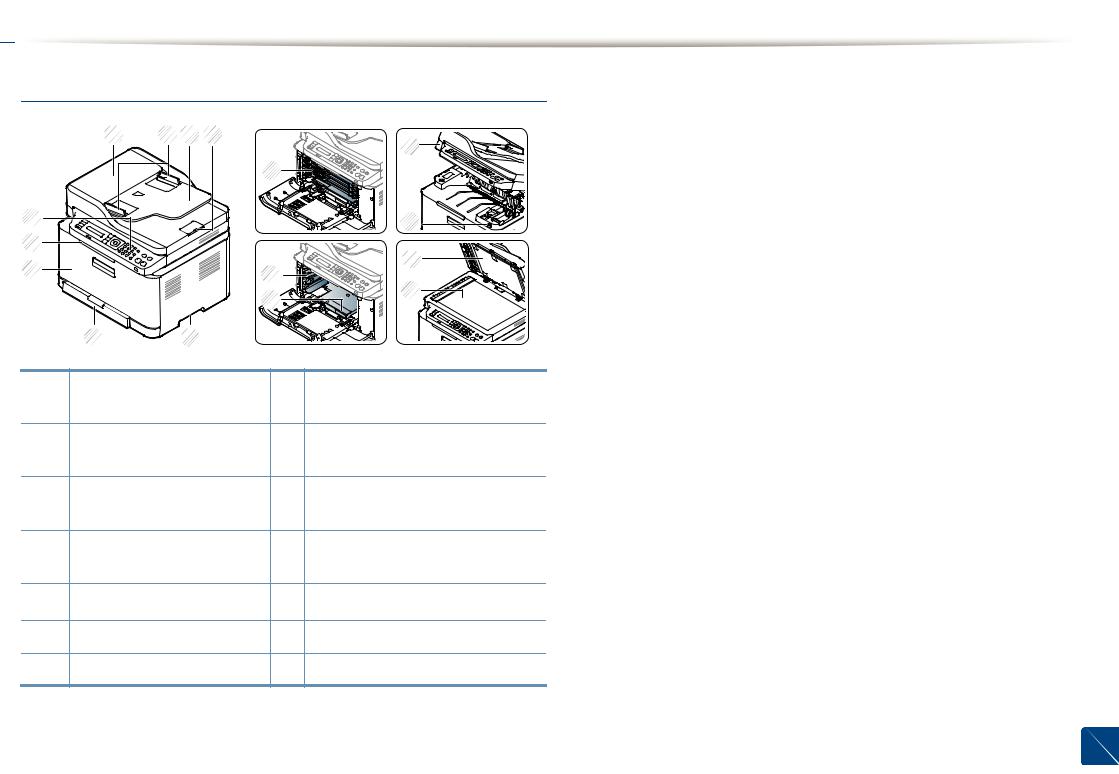
 Descripción general del equipo
Descripción general del equipo
CLX-330xFN Series/CLX-330xFW Series
1 |
2 |
3 |
4 |
|
|
|
13 |
|
|
|
10 |
9 |
14 |
8 |
|
7 |
15 |
|
11 |
||
|
||
|
16 |
|
|
12 |
6 |
5 |
8 |
Bandeja de salida de |
16 |
Cristal del escáner |
|
documentos |
|
|
a.Cierre la tapa del escáner antes de abrir la unidad de escaneado.
b.¡Tenga cuidado de no engancharse los dedos!
1 |
Cubierta del alimentador de |
9 |
Panel de control |
|
documentos |
|
|
|
|
|
|
2 |
Guía de ancho del |
10 |
Cartucho toner |
|
alimentador de documentos |
|
|
3 |
Bandeja de entrada del |
11 |
Contenedor de tóner residual |
|
alimentador de documentos |
|
|
4 |
Extensión de salida del |
12 |
Unidad de imágenes |
|
alimentador de documentos |
|
|
5 |
Asa |
13 |
Unidad de digitalizacióna b |
6 |
Bandeja |
14 |
Puerto USB |
7 |
Cubierta frontal |
15 |
Tapa del escáner |
1. Introducción 23

 Descripción general del equipo
Descripción general del equipo
11
Vista posterior
• Esta ilustración puede ser diferente a su dispositivo en función del modelo. Hay varios tipos de impresora.
•Es posible que algunas funciones y accesorios opcionales no estén disponibles según los modelos o los países (consulte “Funciones según el modelo” en la página 7).
CLX-330x Series/CLX-330xW Series
4
3
2 1
1 |
Cubierta posterior |
3 |
Puerto USB |
|
|
|
|
2 |
Toma de alimentación |
4 |
Puerto de reda |
a. solo CLX-330xW Series.
CLX-330xFN Series/CLX-330xFW Series
6
5
4
3
1
2
1 |
Cubierta posterior |
5 |
Toma de línea telefónica (LINE) |
|
|
|
|
2 |
Toma de alimentación |
6 |
Toma de teléfono auxiliar (EXT.) |
|
|
|
|
3 |
Puerto USB |
|
|
|
|
|
|
4 |
Puerto de red |
|
|
|
|
|
|
1. Introducción 24

 Descripción general del panel de control
Descripción general del panel de control
• Este panel de control puede ser diferente a su dispositivo en función del modelo. Existen diversos tipos de panel de control.
•Es posible que algunas funciones y accesorios opcionales no estén disponibles según los modelos o los países (consulte “Funciones según el modelo” en la página 7).
CLX-330x Series/CLX-330xW Series
1 |
2 |
3 |
4 |
5 |
6 |
7 |
8 |
13 |
12 |
11 |
10 |
4 |
9 |
1. Introducción 25

 Descripción general del panel de control
Descripción general del panel de control
1 |
WPSa |
Configura la conexión de red inalámbrica de forma sencilla sin utilizar un ordenador (consulte “Utilización del botón |
|
WPS” en la página 178). |
|
|
|
|
|
|
|
|
|
Presione este botón y la pantalla Impr. pantalla? en la pantalla. Si desea imprimir sólo la pantalla activa, seleccione |
|
|
Activo. Si desea imprimir toda la pantalla, seleccione Completo. |
|
• Pantalla de impresión sólo puede usarse en sistemas operativos Windows y Macintosh. |
|
Impr. pant.b |
• Solo puede utilizar esta función con un dispositivo con conexión USB. |
|
• Al imprimir la ventana activa o la pantalla completa del monitor utilizando el botón Imprimir pantalla, la |
||
|
||
|
máquina utilizará más tóner dependiendo en lo que se está imprimiendo. |
•Solo puede utilizar esta función si el programa Samsung Easy Printer Manager está instalado en el dispositivo. Si es usuario de Macintosh OS, tendrá que habilitar Configuración de impresión de pantalla desde Samsung Easy Printer Manager para poder usar la función Imprimir pantalla.
2 |
Escanear a |
Cambia entre el modo de escaneado y de copia. El LED Escanear a se enciende en el modo de escaneado y se |
|
apaga en el modo de copia. |
|
|
|
|
|
|
|
3 |
Pantalla |
Muestra el estado actual y los mensajes del sistema durante el funcionamiento de la impresora. |
|
|
|
4 |
Flechas |
Permite desplazarse por las opciones disponibles del menú seleccionado y aumentar o reducir los valores. |
|
|
|
5 |
Menú |
Abre el modo de menú y permite desplazarse por los menús disponibles (consulte “Descripción general de los menús” |
|
en la página 35). |
|
|
|
|
|
|
|
6 |
OK |
Confirma la selección de la pantalla. |
|
|
|
7 |
Parar/Borrar |
Detiene una operación en cualquier momento. |
|
|
|
|
|
|
1. Introducción 26

 Descripción general del panel de control
Descripción general del panel de control
8 |
Encendido/ |
|
|
|
|
Enciende o apaga el equipo, o lo activa desde el modo de ahorro de energía. Si debe apagar el equipo, pulse este |
|
|
|
|
|||
|
|
|
|
|||
|
Activación |
|
|
|
|
botón durante más de tres segundos mientras el equipo se encuentra en modo listo. |
|
|
|
|
|
||
|
|
|
|
|
|
|
9 |
Iniciar |
|
|
|
|
Inicia un trabajo. |
|
|
|
|
|||
|
|
|
|
|
|
|
|
|
|
|
|
|
|
10 |
Atrás |
|
|
|
|
Vuelve al nivel de menú superior. |
|
|
|
|
|
|
|
11 |
LED de Estado |
|
|
|
|
Indica el estado de la impresora (consulte “Descripción del indicador LED de estado” en la página 114). |
|
|
|
|
|
|
|
12 |
Eco |
|
|
|
|
Active el modo eco para reducir el consumo de tóner y el uso de papel al imprimir en pc y copiar solamente (consulte |
|
|
|
|
|
|
“Impresión Eco” en la página 60). |
13 |
USB directo |
|
|
|
|
Permite imprimir directamente los archivos almacenados en un dispositivo de memoria USB al insertarlo en el puerto |
|
|
|
|
|
|
USB situado en la parte delantera del equipo. |
a.solo CLX-330xW Series.
b.solo CLX-330x Series.
1. Introducción 27
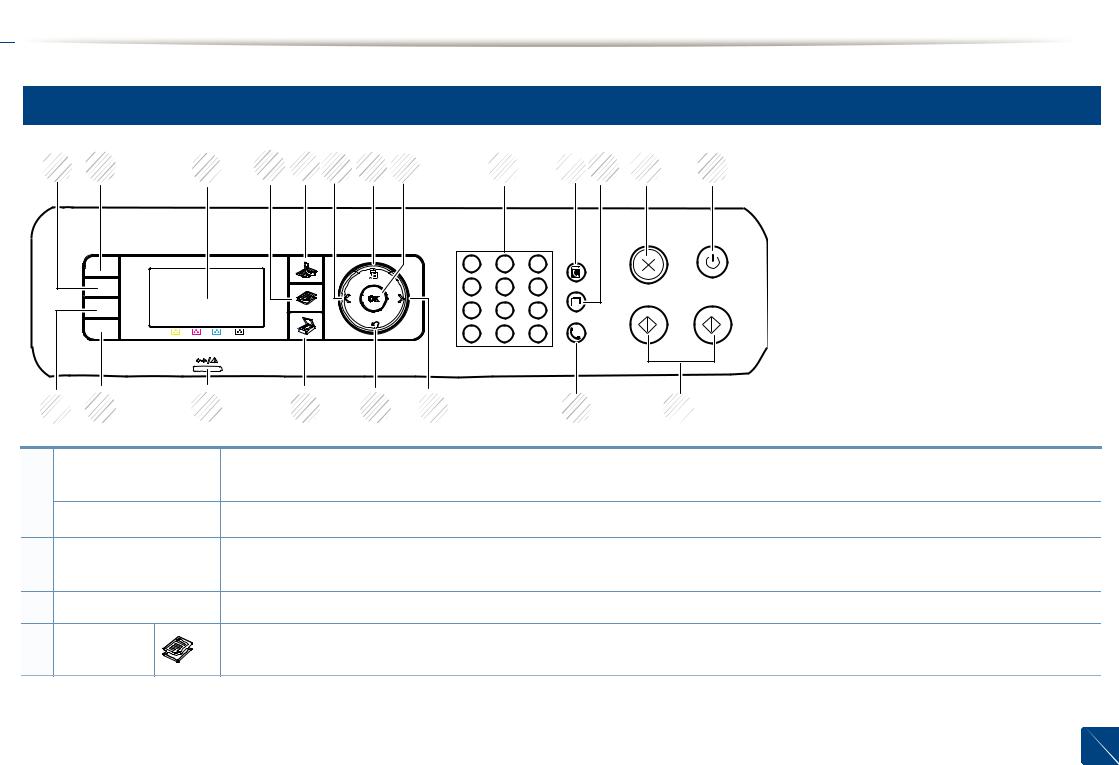
 Descripción general del panel de control
Descripción general del panel de control
13
CLX-330xFN Series/CLX-330xFW Series
1 |
2 |
3 |
4 |
5 |
6 |
7 |
8 |
9 |
10 |
11 |
12 |
13 |
20 |
19 |
18 |
17 |
16 |
6 |
15 |
14 |
1 |
WPSa |
Configura la conexión de red inalámbrica de forma sencilla sin utilizar un ordenador (consulte “Utilización del botón WPS” en la |
|
página 178). |
|
|
|
|
|
Oscuridadb |
Permite ajustar el nivel de brillo para mejorar la nitidez de la copia, cuando el original contiene marcas claras e imágenes oscuras. |
2 |
Copia de ID |
Permite copiar ambos lados de una tarjeta de identificación, como una licencia de conducir, en un solo lado de la hoja (consulte |
|
“Copia de tarjetas identificativas” en la página 65). |
|
|
|
|
3 |
Pantalla |
Muestra el estado actual y los mensajes del sistema durante el funcionamiento de la impresora. |
4 |
Copiar |
Cambia al modo Copia. |
|
|
1. Introducción 28

 Descripción general del panel de control
Descripción general del panel de control
5 |
Fax |
Cambia al modo Fax. |
|
|
|
6 |
Flechas |
Permite desplazarse por las opciones disponibles del menú seleccionado y aumentar o reducir los valores. |
7 |
Menú |
Abre el modo de menú y permite desplazarse por los menús disponibles (consulte “Descripción general de los menús” en la |
|
página 35). |
|
|
|
|
8 |
OK |
Confirma la selección de la pantalla. |
9 |
Teclado numérico |
Marca un número o introduce caracteres alfanuméricos (consulte “Letras y números del teclado” en la página 232). |
10 |
Agenda |
Permite guardar los números de fax más utilizados o buscar los números de fax guardados (consulte “Configuración de la agenda |
|
|
de fax” en la página 234). |
11 |
Rellam/ |
Vuelve a marcar el número de fax recientemente enviado o el ID de llamada recibida en el modo listo, o inserta una pausa (-) en |
|
Pausa |
un número de fax en el modo de edición (consulte “Rellamada a un número de fax” en la página 260). |
12 |
Parar/ |
Detiene una operación en cualquier momento. |
|
Borrar |
|
13 |
Encendido/ |
Enciende o apaga el equipo, o lo activa desde el modo de ahorro de energía. Si debe apagar el equipo, pulse este botón durante |
|
Activación |
más de tres segundos mientras el equipo se encuentra en modo listo. |
14 |
Iniciar |
Inicia un trabajo. |
15 |
Marc. |
Al pulsar este botón oirá un tono de marcación. A continuación, introduzca el número de fax. Es como hacer una llamada |
|
Manual |
utilizando un altavoz (consulte “Recepción manual en modo Teléfono” en la página 266). |
16 |
Atrás |
Vuelve al nivel de menú superior. |
1. Introducción 29
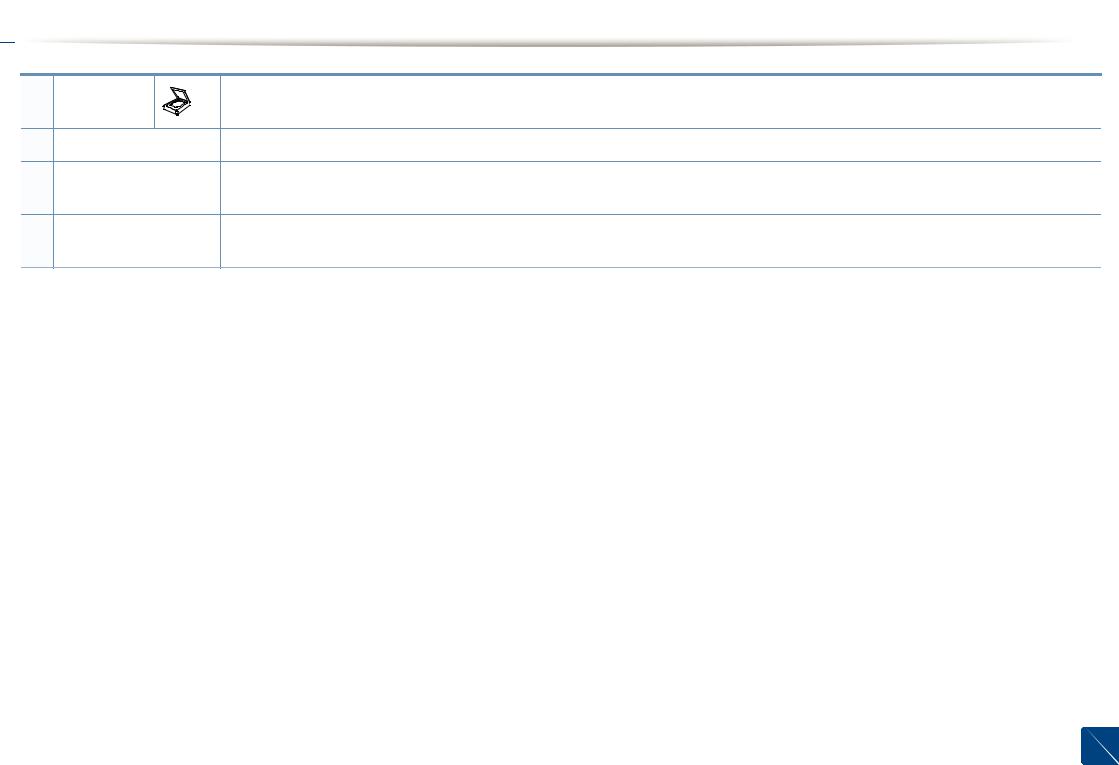
 Descripción general del panel de control
Descripción general del panel de control
17 |
Digitalizar |
Cambia al modo Escanear. |
18 |
LED de Estado |
Indica el estado de la impresora (consulte “Descripción del indicador LED de estado” en la página 114). |
19 |
Eco |
Active el modo eco para reducir el consumo de tóner y el uso de papel al imprimir en pc y copiar solamente (consulte “Impresión |
|
|
Eco” en la página 60). |
20 |
USB directo |
Permite imprimir directamente los archivos almacenados en un dispositivo de memoria USB al insertarlo en el puerto USB situado |
|
|
en la parte delantera del equipo. |
a.solo CLX-330xFW Series.
b.solo CLX-330xFN Series.
1. Introducción 30
